- 1. rész. Több fénykép mentése az iMessages alkalmazásból a számítógépre az iOS FoneTrans segítségével
- 2. rész. Fényképek mentése az iMessages alkalmazásból számítógépre az iOS-hez készült FoneLab segítségével
- 3. rész. Fényképek mentése az iMessages szolgáltatásból számítógépre az iCloudon keresztül
- 4. rész. Fényképek mentése az iMessages alkalmazásból a számítógépre az iTunes/Finder segítségével
- 5. rész. GYIK a fényképek iMessagesből számítógépre történő mentésével kapcsolatban
Adatok helyreállítása az iPhone készülékről a számítógépre egyszerűen.
Több fénykép mentése az iMessages alkalmazásból számítógépre – problémamentes módszerek
 Frissítve: Boey Wong / 29. július 2022. 09:20
Frissítve: Boey Wong / 29. július 2022. 09:20Az Apple ID-vel rendelkező Apple-eszközök üzeneteket küldhetnek az Apple-felhasználóknak az iMessages segítségével az interneten keresztül. Kétségtelen, hogy gond nélkül használhatja ezt a kényelmes módot a csevegésre és a fájlok megosztására. Vannak, akiknek kérdéseik vannak azzal kapcsolatban, hogyan lehet ezeket a fájlokat számítógépre menteni további szerkesztés vagy egyéb célokra, beleértve a fényképeket, videókat, hangot, PDF-et stb.
Ez a bejegyzés részletes lépéseket mutat be, amelyek segítségével egyszerűen és biztonságosan mentheti a fényképeket az iMessages szolgáltatásból a számítógépre.


Útmutató
- 1. rész. Több fénykép mentése az iMessages alkalmazásból a számítógépre az iOS FoneTrans segítségével
- 2. rész. Fényképek mentése az iMessages alkalmazásból számítógépre az iOS-hez készült FoneLab segítségével
- 3. rész. Fényképek mentése az iMessages szolgáltatásból számítógépre az iCloudon keresztül
- 4. rész. Fényképek mentése az iMessages alkalmazásból a számítógépre az iTunes/Finder segítségével
- 5. rész. GYIK a fényképek iMessagesből számítógépre történő mentésével kapcsolatban
1. rész. Több fénykép mentése az iMessages alkalmazásból a számítógépre az iOS FoneTrans segítségével
Az Apple módszerein kívül számos harmadik féltől származó eszköz található a piacon, amelyek segítségével könnyedén megteheti, amit akar. Itt, FoneTrans az iOS számára ez az első ajánlás, amelyet nem szabad kihagyni.
Ez egy professzionális számítógépes eszköz az iOS adatok átviteléhez az eszköz és a számítógép között. Egyszerűen használhatod képek átvitele, névjegyek, üzenetek, WhatsApp, videók, hanganyagok, e-mailek stb. Ezen kívül telepítheti Windows vagy Mac rendszerre is, és bármit áthelyezhet.
Az iOS-hez tartozó FoneTrans használatával szabadon élvezheti az adatok iPhone-ról számítógépre történő átvitelét. Az iPhone szöveges üzeneteit nem csak számítógépre lehet átvinni, hanem fényképeket, videókat és névjegyeket is könnyen áthelyezhet a számítógépre.
- Fotók, videók, névjegyek, WhatsApp és további adatok átvitele könnyedén.
- Az adatok áttekintése az átvitel előtt.
- iPhone, iPad és iPod touch érhetők el.
Az alábbiakban bemutatjuk, hogyan menthet fényképeket az iMessages alkalmazásból a számítógépére.
1 lépésTöltse le és telepítse a programot a számítógépére, majd futtassa. Ezután csatlakoztassa az iPhone-t a számítógéphez.
2 lépésA pop-art design, négy időzóna kijelzése egyszerre és méretének arányai azok az érvek, amelyek a NeXtime Time Zones-t kiváló választássá teszik. Válassza a képek a bal oldali panelen megtekintheti az összes elérhető fotót.

3 lépésEllenőrizze a megfelelő elemeket az iMessagesből, és kattintson a gombra exportálni PC-re ikon. Mentse ki a helyi mappát.
És ez a válasz arra, hogyan lehet képeket menteni az iPhone-ról érkező szöveges üzenetekből.
2. rész. Fényképek mentése az iMessages alkalmazásból számítógépre az iOS-hez készült FoneLab segítségével
Egy másik FoneLab eszköz, amelyet meg kell próbálnia számítógépen FoneLab az iOS-hoz, amely egy professzionális eszköz, amely lehetővé teszi a törölt vagy elveszett adatok visszaállítását. És átvizsgálja az eszközt, és megmutatja a meglévő vagy törölt adatokat, szabadon ellenőrizheti és áthelyezheti az adatokat a számítógép mappájába.
Az iOS FoneLab segítségével visszaállíthatja az elveszett / törölt iPhone-adatokat, ideértve a fényképeket, névjegyeket, videókat, fájlokat, a WhatsApp, a Kik, a Snapchat, a WeChat és más adatokat az iCloud vagy az iTunes biztonsági mentéséből vagy eszközéből.
- Fotók, videók, névjegyek, WhatsApp és további adatok helyreállítása egyszerűen.
- Az adatok előnézete a helyreállítás előtt.
- iPhone, iPad és iPod touch érhetők el.
1 lépésKattintson az Letöltés gombot, majd kövesse a képernyőn megjelenő utasításokat a program telepítéséhez. Ezután indítsa el, és csatlakoztassa az iPhone-t a számítógéphez.
2 lépésválaszt iPhone Data Recovery > Visszaszerezni az iOS eszközről > Lapolvasás indítása gombot.

3 lépésA szkennelés után láthatja az eredményeket. Kattintson képek és jelölje be az összes számítógépre átvinni kívánt elemet.
4 lépésKattintson az Meggyógyul gombot.
Lehetővé teszi az adatok előnézetének megtekintését az átvitel előtt, és akkor is kiválaszthatja, ha tudni szeretné, hogyan tekintheti meg az összes képet a szöveges üzenetekben az iPhone készüléken.
Az iOS FoneLab segítségével visszaállíthatja az elveszett / törölt iPhone-adatokat, ideértve a fényképeket, névjegyeket, videókat, fájlokat, a WhatsApp, a Kik, a Snapchat, a WeChat és más adatokat az iCloud vagy az iTunes biztonsági mentéséből vagy eszközéből.
- Fotók, videók, névjegyek, WhatsApp és további adatok helyreállítása egyszerűen.
- Az adatok előnézete a helyreállítás előtt.
- iPhone, iPad és iPod touch érhetők el.
3. rész. Fényképek mentése az iMessages szolgáltatásból számítógépre az iCloudon keresztül
Azok, akik szívesebben használják a felhőszolgáltatást, választhatják az iCloudot, az Apple eszközök alapértelmezett funkcióját. Három lehetőség közül választhat a fényképek iMessagesből számítógépre mentéséhez. Először is engedélyeznie kell a funkciót, hogy szinkronizálja a fényképeket az iCloudba a Beállítások> Fotók> iCloud-fotók menüpontban. Ezután a fényképei automatikusan feltöltődnek az iCloudba, és minden eszközén elérheti őket.
1. lehetőség. Fényképek mentése az iMessages alkalmazásból a számítógépre az iCloud for Windows szolgáltatáson keresztül
Ahogy a neve is mutatja, az iCloud for Windows a Windows számítógépet használó felhasználók számára készült, nem pedig mások számára. Adatainak kezeléséhez letöltheti számítógépére. Így hozzáférhet adataihoz, például fényképekhez, levelekhez, névjegyekhez, naptárokhoz, könyvjelzőkhöz stb. Ugyanígy használhatja az iMessage-fotók számítógépre mentésére.
1 lépésTöltse le az iCloud for Windows programot számítógépére, és jelentkezzen be iCloud-fiókjába.
2 lépésNyissa meg az eszközt, kattintson képek > Opciók > iCloud fotók > alkalmaz.

3 lépésKeresse meg az iCloud Photos mappát a számítógépen, és tekintse meg fényképeit az iMessages alkalmazásból.
2. lehetőség: Az iMessages Photos szinkronizálása a Mac Photos alkalmazással
Mac-felhasználóként nincs szüksége további eszközökre, hogy más eszközökről hozzáférjen a fényképekhez, mivel automatikusan szinkronizálhatja azokat az iCloudból. Íme a javasolt módszerek, amelyeket érdemes kipróbálni.
1 lépésNyissa meg a Fotók alkalmazást Mac számítógépen, és válassza a lehetőséget képek > preferenciák > iCloud > iCloud fotók.
2 lépésEllenőrizze a lehetőséget Töltsd le az eredeti dokumentumokat erre a Mac-rekettyenés alkalmaz.
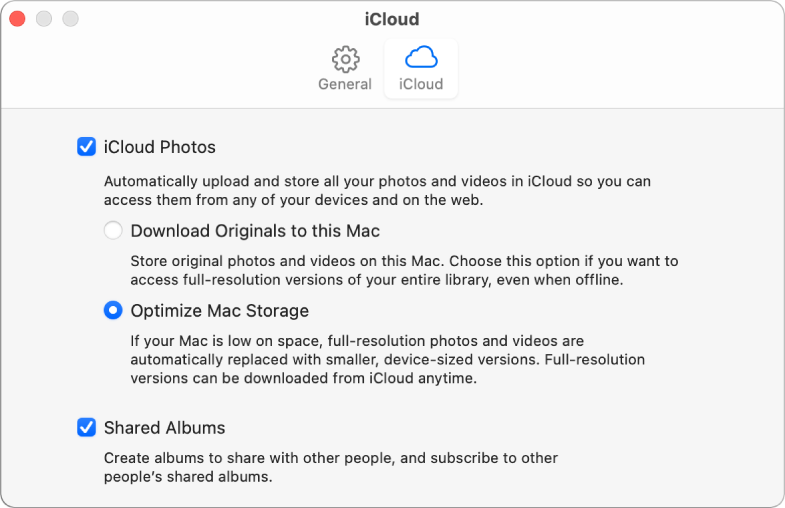
3. lehetőség. Az iMessages-fotók átvitele a számítógépre a FoneLab for iOS segítségével
FoneLab az iOS-hoz van egy másik funkciója, amely segít a fényképek és egyéb adatok visszaállításában az iCloud biztonsági mentési fájljaiból. A bejelentkezés után letöltheti az iCloud biztonsági másolatát, majd szabadon megtekintheti, kiválaszthatja és visszaállíthatja az adatokat.
Az iOS FoneLab segítségével visszaállíthatja az elveszett / törölt iPhone-adatokat, ideértve a fényképeket, névjegyeket, videókat, fájlokat, a WhatsApp, a Kik, a Snapchat, a WeChat és más adatokat az iCloud vagy az iTunes biztonsági mentéséből vagy eszközéből.
- Fotók, videók, névjegyek, WhatsApp és további adatok helyreállítása egyszerűen.
- Az adatok előnézete a helyreállítás előtt.
- iPhone, iPad és iPod touch érhetők el.
1 lépésA fő felületen válassza ki iPhone Data Recovery > Helyreállítás az iCloud Backup programból.
2 lépésJelentkezzen be iCloud-fiókjába, és válassza a lehetőséget képek.

3 lépésLetölti a fényképeket, ellenőrzi őket, és kattintson a gombra Meggyógyul gombot.
4. rész. Fényképek mentése az iMessages alkalmazásból a számítógépre az iTunes/Finder segítségével
Az iPhone-adatokról biztonsági másolatot készíthet az iTunes segítségével, így bármikor visszaállíthatja az adatokat az iTunesból. Bár a felhasználók frissítik a macOS-t a legújabb verzióra, amelyen az iTunes le lett cserélve, a Finder segítségével továbbra is biztonsági másolatot készíthet és visszaállíthatja az adatokat.
Tudhatja azonban, hogy sem az iTunes, sem a Finder nem teszi lehetővé a biztonsági mentési adatok számítógépen való megtekintését. De megpróbálhatod FoneLab az iOS-hoz adatok megtekintéséhez és áthelyezéséhez az iTunes biztonsági mentéséből a számítógép mappájába.
Az iOS FoneLab segítségével visszaállíthatja az elveszett / törölt iPhone-adatokat, ideértve a fényképeket, névjegyeket, videókat, fájlokat, a WhatsApp, a Kik, a Snapchat, a WeChat és más adatokat az iCloud vagy az iTunes biztonsági mentéséből vagy eszközéből.
- Fotók, videók, névjegyek, WhatsApp és további adatok helyreállítása egyszerűen.
- Az adatok előnézete a helyreállítás előtt.
- iPhone, iPad és iPod touch érhetők el.
1 lépésfutás FoneLab iPhone adatmentés > Helyreállítás az iTunes biztonsági mentési fájljairól.

2 lépésVálasszon ki egy biztonsági mentési fájlt, és kattintson a gombra Rajt gombot.
3 lépésválaszt képek a bal oldalon, és jelölje be a számítógépre átvinni kívánt elemeket.
4 lépésKattints Meggyógyul gomb végül.
5. rész. GYIK a fényképek iMessagesből számítógépre történő mentésével kapcsolatban
Hogyan küldhetek fényképeket iPhone-ról szöveges üzenetben?
Nyisd ki Üzenetek alkalmazást, és válasszon egy beszélgetést. Érintse meg a szoba ikonra, és válasszon egy képet. Utána küldd el.
Hogyan lehet menteni az összes képet a szöveges üzenetekből Androidon?
Nyissa meg az üzenetküldő alkalmazást Android-telefonon, és érintse meg a beszélgetést a listában. Koppintson a kívánt képre, és mentse el a tárhelyére.
Hogyan lehet menteni az összes képet az üzenetekből az iPhone-on?
Ha szeretné tudni, hogyan menthet fényképeket szöveges üzenetekből, nyissa meg Üzenetek alkalmazásban koppintson a menteni kívánt üzenetekre, és válassza ki Megosztás gomb. Bárhol választhat a képek mentéséhez.
Hogyan lehet automatikusan menteni az iMessages fotóit a kameratekercsbe?
Az emberek azt is megkérdezik, hogyan lehet automatikusan menteni képeket az iPhone-on lévő szöveges üzenetekből, ezen keresztül beállíthatja beállítások kb. Keresse meg az Üzenetek lehetőséget, és koppintson az Önnel megosztva elemre.
Miért nem töltődnek le az iMessage képek?
Számos oka lehet a problémáknak, például a kép letöltése az iMessage-ből nem sikerült. Például rossz internetkapcsolat, elégtelen tárhely, sérült fájl, gyorsítótár és adatok stb.
Ez minden, amit tudnia kell a fényképek iMessages-ből számítógépre átviteléről. Minden lehetőség bevált és egyszerű, egyszerűen kiválaszthat egyet ennek megfelelően. FoneLab az iOS-hoz és a FoneTrans az iOS számára ezek a leginkább ajánlott módszerek, mivel az átvitel előtt megtekintheti őket. Miért ne töltse le és próbálja ki őket most!
